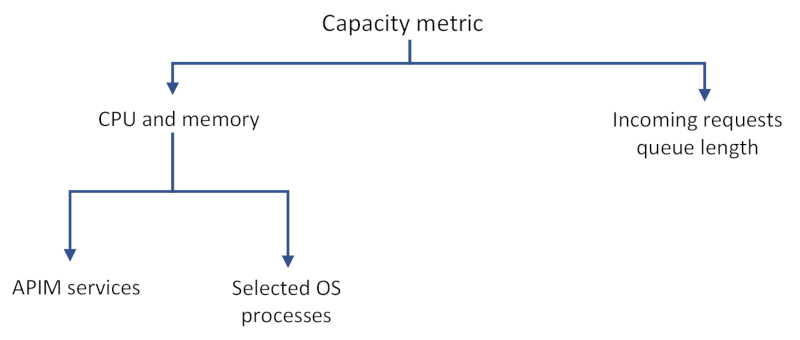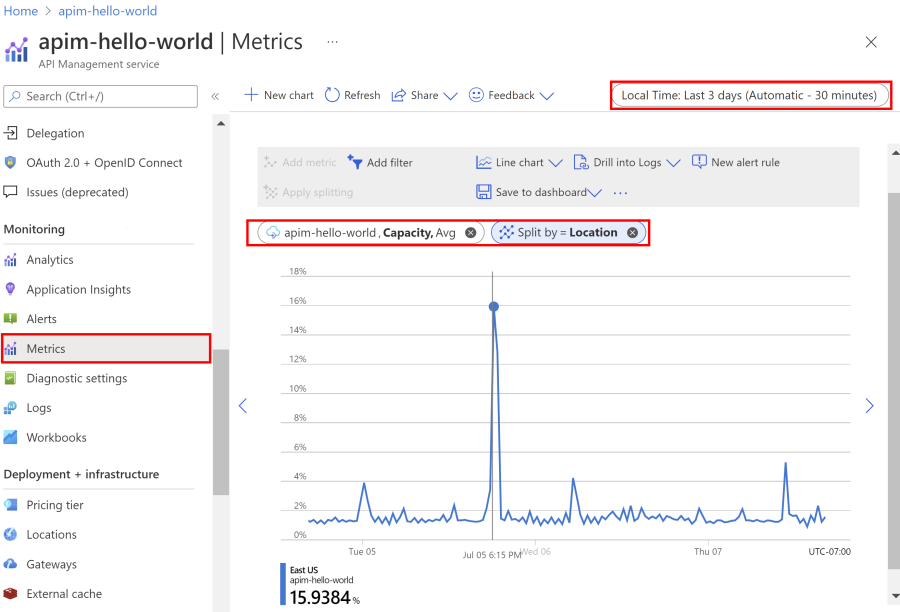Not
Åtkomst till denna sida kräver auktorisation. Du kan prova att logga in eller byta katalog.
Åtkomst till denna sida kräver auktorisation. Du kan prova att byta katalog.
GÄLLER FÖR: Utvecklare | Grundläggande | Basic v2 | Standard | Standard v2 | Premium | Premium v2
API Management tillhandahåller Azure Monitor-mått för att identifiera användning av systemkapacitet, vilket hjälper dig att felsöka gatewayproblem och fatta välgrundade beslut om du vill skala eller uppgradera en API Management-instans för att hantera mer belastning.
Den här artikeln beskriver kapacitetsmått och hur de fungerar, visar hur du kommer åt kapacitetsmått i Azure Portal och föreslår när du ska överväga att skala eller uppgradera DIN API Management-instans.
Viktigt!
Den här artikeln beskriver hur du övervakar och skalar din Azure API Management-instans baserat på kapacitetsmått. Men när en instans når sin kapacitet begränsar den inte för att förhindra överbelastning. I stället fungerar den som en överbelastad webbserver: ökad svarstid, avbrutna anslutningar och timeout-fel. API-klienter bör vara redo att hantera dessa problem som de gör med andra externa tjänster, till exempel med hjälp av återförsöksprinciper.
Tips
API-team kan använda den här funktionen på arbetsytor. Arbetsytor ger isolerad administrativ åtkomst till API:er och egna API-körningsmiljöer.
Förutsättningar
Om du vill följa stegen i den här artikeln måste du ha en API Management-instans på en av de nivåer som stöder kapacitetsmått. Mer information finns i Skapa en Azure API Management-instans.
Tillgängliga kapacitetsmått
Olika kapacitetsmått är tillgängliga på v2-tjänstnivåer, klassiska nivåer och arbetsytegatewayer.
På v2-nivåerna är följande mått tillgängliga:
CPU-procentandel av gatewayen – procentandelen cpu-kapacitet som används av gatewayenheterna.
Minnesprocent av gateway – procentandelen minneskapacitet som används av gatewayenheterna.
Tillgängliga aggregeringar för dessa mått är följande.
- Genomsnittlig – Genomsnittlig procentandel av kapaciteten som används mellan gatewayprocesser i varje enhet i en API Management-instans.
- Max – Procentandel av kapaciteten i gatewayprocessen med störst förbrukning.
Processor- och minnesanvändningen visar resursförbrukningen enligt följande:
- API Managements dataplansfunktioner, till exempel bearbetning av begäranden, som kan inkludera vidarebefordran av begäranden eller exekvering av en policy.
- API Management-hanteringsplantjänster, till exempel hanteringsåtgärder som tillämpas via Azure Portal eller Azure Resource Manager, eller belastning som kommer från utvecklarportalen.
- Valda operativsystemprocesser, inklusive processer som omfattar kostnader för TLS-handskakningar för nya anslutningar.
- Plattformsuppdateringar, till exempel OS-uppdateringar på de underliggande beräkningsresurserna för instansen.
- Antal API:er som distribuerats, oavsett aktivitet, som kan förbruka ytterligare kapacitet.
Kapacitetsmåttbeteende
Kapacitetsmått i verkliga livet kan påverkas av många variabler, till exempel:
- anslutningsmönster (ny anslutning på en begäran jämfört med återanvändning av den befintliga anslutningen)
- storleken på en begäran och ett svar
- principer som konfigurerats för varje API eller antal klienter som skickar begäranden.
Ju mer komplexa åtgärderna på begärandena är, desto högre är kapacitetsförbrukningen. Till exempel förbrukar komplexa omvandlingsprinciper mycket mer PROCESSOR än en enkel vidarebefordran av begäranden. Långsamma svar från backendtjänsten ökar tidsfördröjningen också.
Viktigt!
Kapacitetsmått är inte direkta mått på antalet begäranden som bearbetas.
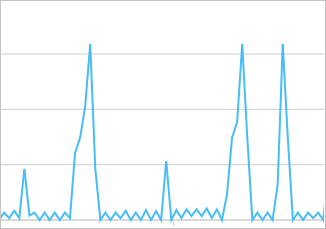
Kapacitetsmått kan också ökas tillfälligt eller vara större än noll även om inga begäranden bearbetas. Det sker på grund av system- eller plattformsspecifika åtgärder och bör inte beaktas när du beslutar om en instans ska skalas.
Även om kapacitetsmått är utformade för att visa problem med DIN API Management-instans (eller arbetsytegateway), finns det fall då problem inte återspeglas i ändringar i dessa mått. Dessutom innebär mått med låg kapacitet inte nödvändigtvis att din API Management-instans inte har några problem.
Använd Azure Portal för att undersöka kapacitetsmått
Få åtkomst till mått i portalen för att förstå hur mycket kapacitet som används över tid.
- Gå till DIN API Management-instans i Azure Portal.
- I den vänstra menyn, under Övervakning, väljer du Mått.
- Välj måttet CPU-procentandel för gateway eller minnesprocent för gateway från tillgängliga mått. Välj standardaggregeringen Genomsnitt eller välj Max för att se toppanvändningen.
- Välj en önskad tidsram i det övre fältet i avsnittet.
Viktigt!
För närvarande visas även kapacitetsmåttet i portalen för instanser på v2-nivåer. Den stöds dock inte för användning på v2-nivåerna och visar värdet 0.
Kommentar
Du kan ange en måttavisering så att du vet när något oväntat händer. Du kan till exempel få meddelanden när DIN API Management-instans har överskridit sin förväntade högsta cpu- eller minnesanvändning i mer än 20 minuter.
Använda kapacitet för skalningsbeslut
Använd kapacitetsmått för att fatta beslut om du vill skala en API Management-instans (eller arbetsytegateway) för att hantera mer belastning. Följande är allmänna överväganden:
- Titta på en långsiktig trend och medelvärde.
- Ignorera plötsliga toppar som troligen inte är relaterade till en ökning av belastningen (se avsnittet Beteende för kapacitetsmått för förklaring).
- Som en allmän regel uppgraderar eller skalar du instansen när ett kapacitetsmåttvärde överskrider 60– 70 % under en längre tidsperiod (till exempel 30 minuter). Olika värden kan fungera bättre för din tjänst eller ditt scenario.
- Om din instans eller arbetsytagateway endast har konfigurerats med en enhet bör den uppgraderas eller skalas när kapacitetsmåttvärdet under en längre period överskrider 40%. Den här rekommendationen baseras på behovet av att reservera kapacitet för gästoperativsystemuppdateringar på den underliggande tjänstplattformen.
- Använd tillgänglig diagnostik för att övervaka svarstiderna för API-anrop. Överväg att justera skalningströsklar om du märker försämrade svarstider med ett ökande värde för kapacitetsmått.
Tips
Om du kan uppskatta din trafik i förväg, testa då din API Management-instans eller arbetsytegateway på de arbetsbelastningar du förväntar dig. Du kan öka begärandebelastningen gradvis och övervaka värdet för det kapacitetsmått som motsvarar din högsta belastning. Följ stegen i föregående avsnitt för att använda Azure Portal för att förstå hur mycket kapacitet som används vid en viss tidpunkt.
Viktigt!
När du definierar regler för automatisk skalning bör du undvika automatisk skalningsflakning som orsakar en in-/utskalningsslinga. Om du vill veta mer rekommenderar vi att du läser vägledningen för Autoskalning i Azure Monitor kring flaxning.